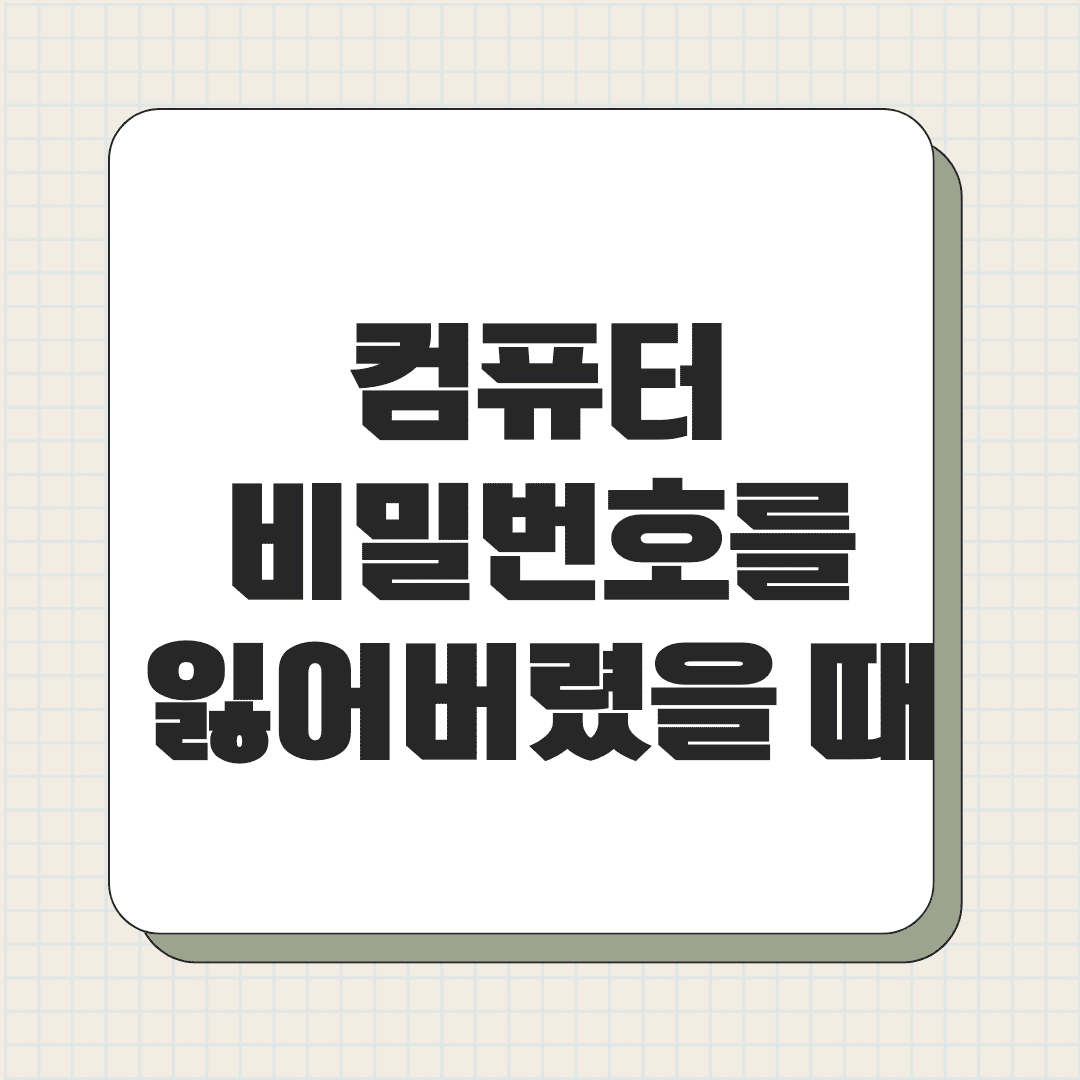컴퓨터 비밀번호를 잃어버렸을 때 해결 방법, 어렵지 않습니다! Microsoft 계정, 관리자 계정, USB 부팅 등을 활용해 5분 만에 비밀번호를 재설정하는 초간단 꿀팁을 소개합니다. 데이터 백업과 주의사항까지 한눈에 확인하세요!
Contents
컴퓨터 비밀번호를 잃어버렸을 때? 빠르게 해결하는 방법 총정리
비밀번호를 잃어버려도 걱정 마세요! 상황별로 맞는 해결책을 알려드립니다.
🔑 윈도우 로그인 비밀번호 복구 방법
- 🔵 Microsoft 계정 암호 재설정: 공식 웹사이트에서 본인 인증 후 새 비밀번호 설정 (인터넷 연결 필수)
- 🧑💻 다른 관리자 계정 사용: 다른 관리자를 통해 비밀번호 변경 가능
- 💿 Windows 설치 미디어 활용: 부팅 후 명령어(cmd)로 시스템 파일 수정해 재설정
- 💽 USB 메모리 이용: 부팅 가능한 USB 제작 후 비밀번호 초기화 도구 실행
⚡ 꼭 알아야 할 중요사항
- 📌 기존 비밀번호 직접 복구는 불가능 — 새로운 비밀번호로 변경해야 합니다.
- 💾 중요 데이터 백업 필수 — 시스템 초기화 전 외장 하드나 클라우드에 백업하세요.
🍏 Apple 계정 비밀번호 재설정 방법 (참고)
- 📱 신뢰하는 기기 사용: iPhone이나 Mac에서 설정 메뉴로 비밀번호 초기화
- 🌐 웹페이지 이용: Apple ID 공식 웹사이트에서 비밀번호 재설정 가능
🔍 각 방법은 난이도가 다르니, 자신의 상황에 맞는 방법을 신중하게 선택하세요!
컴퓨터 비밀번호를 잃어버렸을 때, 이렇게 해결하세요!
📌 비밀번호 분실 시 핵심 대처 방법
- 🔑 Microsoft 계정으로 비밀번호 재설정 가능
- 👥 다른 관리자 계정으로 비밀번호 변경
- 💻 윈도우 설치 미디어나 USB 도구 활용
- ⚠️ 기존 비밀번호 복구 불가, 새 비밀번호 설정 필요
- 🛡️ 데이터 백업은 필수!
Microsoft 계정 또는 다른 관리자 계정 활용
윈도우 10을 사용하면서 Microsoft 계정을 설정해두셨다면, 비밀번호를 잃어버려도 걱정하지 않으셔도 됩니다.
Microsoft 공식 웹사이트에 접속해 암호 재설정을 진행하면 됩니다.
이때 인터넷 연결이 필요하며, 본인 인증 후 새로운 비밀번호를 설정할 수 있습니다.
또한, 같은 컴퓨터에 관리자 권한을 가진 다른 계정이 있다면, 해당 계정으로 로그인해 사용자 계정 관리 메뉴를 통해 직접 비밀번호를 변경할 수도 있습니다.
이 방법은 빠르게 해결할 수 있어 매우 유용합니다.
윈도우 설치 미디어 또는 USB 사용하기
조금 더 고급 방법으로는, 윈도우 설치 미디어를 활용한 비밀번호 재설정이 있습니다.
USB나 CD/DVD로 부팅한 후 명령어(cmd)를 이용해 시스템 파일을 수정하면 비밀번호를 새로 설정할 수 있습니다.
또한, “Hiren’s BootCD”와 같은 부팅 가능한 USB 도구를 사용해 컴퓨터를 부팅하고 비밀번호를 바꿀 수도 있습니다.
조금 복잡할 수 있지만, 확실하게 문제를 해결할 수 있는 방법입니다.
꼭 알아야 할 주의사항
컴퓨터 비밀번호를 분실했을 때, 기존 비밀번호를 복구하는 것은 사실상 불가능합니다.
대신, 새로운 비밀번호를 설정하는 방식으로 문제를 해결해야 합니다.
또한, 비밀번호 분실로 인해 시스템 초기화나 포맷을 진행할 경우를 대비해,
중요한 데이터는 항상 외장 하드나 클라우드에 별도로 백업해두는 습관이 필요합니다.
예기치 않은 데이터 손실을 막기 위해 미리 대비해두세요.
Apple 기기 비밀번호 찾는 방법도 참고하세요
혹시 Mac이나 iPhone을 사용 중이시라면,
Apple 계정으로 로그인되어 있는 신뢰하는 기기나 웹 사이트를 통해 비밀번호를 재설정할 수 있습니다.
설정 앱 안의 ‘비밀번호 및 보안’ 메뉴에서 쉽게 새로운 비밀번호를 설정할 수 있으니 참고하시기 바랍니다.
컴퓨터 비밀번호를 잃어버려도 당황하지 마세요.
위 방법들을 상황에 맞게 선택하면 충분히 해결할 수 있습니다! 🚀
컴퓨터 비밀번호를 잃어버렸을 때 해결 방법 제대로 알아보기
Windows 설치 미디어로 컴퓨터 비밀번호를 잃어버렸을 때 해결 방법
윈도우 비밀번호를 까맣게 잊어버렸던 날이 지금도 생생합니다. 당황하고 좌절했던 그 순간, “Windows 설치 미디어”가 구세주가 되어주었습니다.
USB나 DVD로 윈도우 설치 미디어를 준비하면, 컴퓨터 부팅 시 해당 미디어로 진입할 수 있습니다. 이후 명령 프롬프트(cmd)에 진입하여 시스템 파일을 조작할 수 있는데요, 이 과정을 통해 기존 비밀번호를 재설정할 수 있습니다.
조금 복잡해 보일 수 있지만, 천천히 따라하면 그리 어렵지 않습니다. 특히 ‘utilman.exe’ 파일을 교체하는 방법이 가장 널리 알려져 있죠. 다만, 이 방법은 실수하면 시스템이 손상될 위험이 있기 때문에 신중하게 진행해야 합니다.
Microsoft 계정으로 컴퓨터 비밀번호를 잃어버렸을 때 해결 방법
윈도우 10 이후 버전은 Microsoft 계정과 연동되어 있는 경우가 많습니다. 저 역시 로컬 계정 대신 Microsoft 계정으로 로그인하는 걸 선호하는데요, 이유는 비밀번호를 잊어버려도 쉽게 복구할 수 있기 때문입니다.
Microsoft 공식 웹사이트로 이동해서 비밀번호 재설정 과정을 밟으면 됩니다. 인증 메일이나 등록된 휴대폰 번호를 통해 본인 확인만 통과하면, 새 비밀번호로 바로 변경할 수 있습니다.
이 방법은 인터넷 연결이 필수이기 때문에, 집에 Wi-Fi나 유선 네트워크가 연결되어 있는지 꼭 확인하세요. 만약 외출 중이라면 핫스팟을 이용해야 할 수도 있습니다.
USB 메모리로 컴퓨터 비밀번호를 잃어버렸을 때 해결 방법
한 번은 친구가 비밀번호를 깜빡 잊어버려서 부랴부랴 도우러 갔던 적이 있습니다. 이때 사용했던 방법이 바로 USB 부팅 디스크를 활용하는 방법이었습니다.
먼저 “Hiren’s BootCD” 같은 특별한 소프트웨어를 USB에 심어 부팅 가능한 디스크로 만들었습니다. 그다음 USB로 컴퓨터를 부팅하고, 비밀번호를 초기화하는 도구를 사용했습니다.
솔직히 얘기하면 처음 해보는 거라 조금 긴장했지만, 생각보다 수월했습니다. 정말 금방 비밀번호를 재설정할 수 있었죠. 이 방법은 준비만 잘하면, 비교적 간단하고 위험부담도 적은 편입니다.
다른 계정 활용해 컴퓨터 비밀번호를 잃어버렸을 때 해결 방법
같은 컴퓨터에 관리자 권한이 있는 다른 계정이 있다면, 상황은 매우 간단하게 풀립니다.
관리자 계정으로 로그인한 후, ‘제어판 → 사용자 계정 → 계정 관리’ 메뉴에서 비밀번호를 새롭게 설정할 수 있습니다.
주변에 가족이나 직장 동료의 계정이 있는 경우, 본인 확인만 거치면 지원을 받을 수 있죠.
이 방법은 시스템 파일을 건드릴 필요도 없고, 절차도 간단해서 가장 안전하고 빠른 방법 중 하나라고 할 수 있습니다.
기존 비밀번호 복구 불가능과 데이터 백업의 중요성
마지막으로 꼭 강조하고 싶은 부분입니다.
대부분의 경우, 컴퓨터는 기존 비밀번호를 복구해주지 않습니다. 새로 만들 수는 있어도, 예전 비밀번호를 알아내는 것은 사실상 불가능에 가깝습니다.
따라서 비밀번호 문제로 인해 포맷이나 초기화를 해야 하는 상황에 대비해, 중요한 파일은 항상 백업해 두는 습관이 필요합니다.
개인적으로 외장 하드 디스크와 클라우드 둘 다 사용하는데요, 든든하게 두 군데 다 저장해 두니 마음이 정말 편안합니다.
예상치 못한 상황에 대비하는 현명한 준비가, 소중한 자료를 지키는 지름길입니다.
컴퓨터 비밀번호를 잃어버렸을 때 해결 방법은 다양하지만, 어떤 방법을 선택하든 침착함과 꼼꼼함이 가장 큰 무기가 됩니다.
한 가지 팁을 드리자면, 두 번째부터는 비밀번호 관리 프로그램을 이용하는 것도 좋은 선택입니다.
비밀번호 때문에 울고 웃는 일이 없는 하루가 되시길 바랍니다!
🔐 컴퓨터 비밀번호 복구 FAQ
윈도우 로그인 비밀번호를 분실한 경우, Microsoft 계정을 통해 암호 재설정, 다른 관리자 계정을 사용한 비밀번호 변경, 그리고 윈도우 설치 미디어나 USB 부팅 도구를 사용한 방법 등 다양한 복구 옵션이 있습니다. 각 방법은 상황에 따라 다르게 적용되며, 기존 비밀번호 복구가 아닌 새로운 비밀번호로 재설정하는 방식임을 유의해야 합니다. 또한, 데이터 백업을 미리 해두는 것이 중요하며, 복구 과정에서 개인정보 보호에도 신경을 써야 합니다.
Apple 계정의 비밀번호 분실 시, 신뢰할 수 있는 기기를 통해 설정 메뉴에서 비밀번호를 재설정하거나, 웹상에서 비밀번호 재설정 옵션을 활용할 수 있습니다. 이 과정에서는 본인 인증 절차가 필요하며, 이미 로그인된 기기에서 복구를 시도하는 것이 가장 간단한 방법입니다.